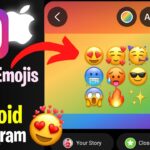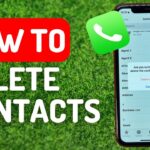Cara cek hardware iphone – Ingin mengetahui detail hardware iPhone Anda? Apakah Anda ingin memastikan bahwa perangkat Anda memiliki spesifikasi yang sesuai dengan kebutuhan? Atau mungkin Anda ingin memeriksa kondisi fisik iPhone Anda? Artikel ini akan memandu Anda melalui langkah-langkah mudah untuk mengecek hardware iPhone, baik melalui pengaturan sistem maupun aplikasi pihak ketiga. Dengan memahami komponen hardware dan cara mengeceknya, Anda dapat memastikan bahwa iPhone Anda tetap optimal dan berfungsi dengan baik.
Artikel ini akan membahas komponen hardware iPhone, cara mengecek spesifikasi hardware melalui pengaturan sistem, aplikasi pihak ketiga untuk mengecek hardware, dan tips untuk memeriksa kondisi fisik hardware iPhone. Simak panduan lengkap ini untuk mendapatkan informasi yang Anda butuhkan.
Mengenal Hardware iPhone
iPhone, perangkat pintar yang populer di seluruh dunia, memiliki berbagai komponen hardware yang bekerja sama untuk menghadirkan pengalaman pengguna yang lancar dan kaya fitur. Memahami komponen-komponen ini penting untuk memahami cara kerja iPhone dan bagaimana menjaga perangkat tetap dalam kondisi optimal.
Komponen Hardware iPhone
Komponen hardware iPhone terdiri dari berbagai bagian penting yang bekerja secara terintegrasi. Berikut adalah tabel yang menampilkan beberapa komponen utama, fungsinya, dan contohnya:
| Komponen | Fungsi | Contoh |
|---|---|---|
| Prosesor (CPU) | Memproses instruksi dan menjalankan aplikasi | Apple A15 Bionic |
| RAM (Random Access Memory) | Menyimpan data sementara yang sedang digunakan | 6GB, 8GB |
| Penyimpanan Internal | Menyimpan data permanen seperti aplikasi, foto, dan video | 128GB, 256GB, 512GB, 1TB |
| Layar | Menampilkan informasi visual | Super Retina XDR, OLED |
| Kamera | Merekam foto dan video | Wide, Ultra-Wide, Telephoto |
| Baterai | Memberikan daya ke perangkat | Lithium-ion |
| Speaker | Memutar suara | Stereo speaker |
| Mikrofon | Merekam suara | Beberapa mikrofon untuk pengurangan noise |
| Sensor | Mendeteksi lingkungan sekitar | Sensor cahaya, sensor proximity, accelerometer, gyroscope, kompas |
| Konektor | Memungkinkan koneksi ke perangkat lain | Lightning, USB-C |
Ilustrasi Komponen Hardware iPhone
Sebagai contoh, mari kita perhatikan kamera iPhone. Kamera iPhone dilengkapi dengan berbagai sensor dan lensa yang memungkinkan pengambilan foto dan video berkualitas tinggi. Sensor CMOS (Complementary Metal-Oxide Semiconductor) menangkap cahaya dan mengubahnya menjadi sinyal digital. Lensa yang digunakan memiliki berbagai tingkat pembesaran, seperti wide, ultra-wide, dan telephoto, yang memungkinkan pengguna untuk menangkap berbagai sudut pandang.
Selain itu, kamera iPhone dilengkapi dengan fitur-fitur seperti stabilisasi gambar optik (OIS) yang membantu mengurangi blur, autofocus yang cepat dan akurat, dan HDR (High Dynamic Range) yang meningkatkan detail dalam foto yang memiliki rentang cahaya yang lebar.
Cara Cek Spesifikasi Hardware iPhone
Mengetahui spesifikasi hardware iPhone penting untuk memahami kemampuan perangkat dan memastikan kompatibilitas dengan aplikasi atau game tertentu. Selain itu, informasi ini dapat membantu Anda dalam memilih iPhone yang tepat sesuai kebutuhan. Berikut adalah beberapa cara untuk mengecek spesifikasi hardware iPhone:
Cara Cek Spesifikasi Hardware iPhone melalui Pengaturan Sistem
Anda dapat mengakses informasi detail tentang spesifikasi hardware iPhone melalui menu pengaturan sistem. Berikut langkah-langkahnya:
- Buka aplikasi Pengaturan di iPhone Anda.
- Gulir ke bawah dan ketuk Umum.
- Ketuk Tentang.
Pada halaman “Tentang”, Anda akan menemukan berbagai informasi hardware, seperti:
| Informasi Hardware | Keterangan |
|---|---|
| Model | Nama model iPhone, misalnya iPhone 13 Pro Max |
| Nama Model | Nama model internal iPhone, misalnya iPhone14,5 |
| Kapasitas | Kapasitas penyimpanan internal iPhone, misalnya 128GB |
| Versi iOS | Versi sistem operasi iOS yang terpasang pada iPhone |
| Nomor Seri | Nomor seri unik yang tertera pada iPhone |
| Wi-Fi Alamat MAC | Alamat MAC Wi-Fi iPhone |
| Bluetooth Alamat MAC | Alamat MAC Bluetooth iPhone |
Informasi ini penting untuk mengidentifikasi perangkat iPhone Anda, termasuk model, kapasitas penyimpanan, dan versi iOS. Informasi ini dapat membantu Anda dalam mengidentifikasi masalah atau mencari solusi terkait dengan hardware iPhone Anda.
Aplikasi Pihak Ketiga untuk Mengecek Hardware iPhone: Cara Cek Hardware Iphone
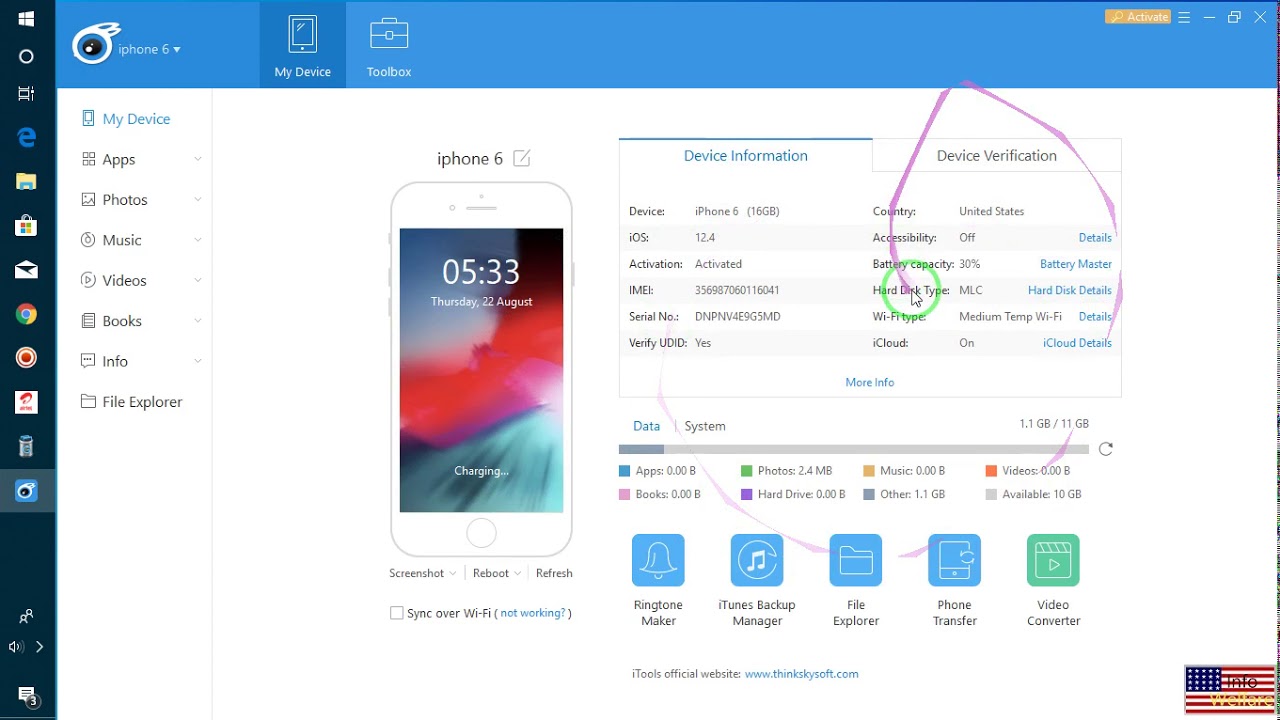
Selain menggunakan aplikasi bawaan, Anda juga dapat menggunakan aplikasi pihak ketiga untuk mengecek hardware iPhone Anda. Aplikasi pihak ketiga biasanya menawarkan fitur yang lebih lengkap dan detail dibandingkan aplikasi bawaan.
Aplikasi Pihak Ketiga untuk Mengecek Hardware iPhone, Cara cek hardware iphone
Berikut beberapa aplikasi pihak ketiga yang dapat Anda gunakan untuk mengecek hardware iPhone Anda:
- Phone Doctor Plus: Aplikasi ini menawarkan berbagai fitur untuk mengecek hardware iPhone, termasuk baterai, layar, kamera, speaker, mikrofon, sensor, dan lainnya. Aplikasi ini juga dapat digunakan untuk menguji kecepatan prosesor, memori, dan penyimpanan. Selain itu, aplikasi ini juga dapat digunakan untuk mendiagnosis masalah yang terjadi pada iPhone Anda.
- iMazing: Aplikasi ini merupakan salah satu aplikasi terpopuler untuk mengelola iPhone. Aplikasi ini menawarkan berbagai fitur, termasuk backup dan restore data, transfer file, dan juga mengecek hardware iPhone. iMazing dapat digunakan untuk mengecek kondisi baterai, penyimpanan, dan juga menguji fungsi layar, kamera, speaker, dan mikrofon.
- 3uTools: Aplikasi ini merupakan aplikasi yang populer di kalangan pengguna iPhone. Aplikasi ini menawarkan berbagai fitur, termasuk flashing firmware, backup dan restore data, dan juga mengecek hardware iPhone. 3uTools dapat digunakan untuk mengecek kondisi baterai, penyimpanan, dan juga menguji fungsi layar, kamera, speaker, dan mikrofon.
Fitur-Fitur Utama Aplikasi Pihak Ketiga
Aplikasi pihak ketiga untuk mengecek hardware iPhone umumnya menawarkan fitur-fitur berikut:
- Tes baterai: Aplikasi ini dapat digunakan untuk mengecek kondisi baterai iPhone, termasuk kapasitas baterai, siklus pengisian, dan kesehatan baterai.
- Tes layar: Aplikasi ini dapat digunakan untuk menguji responsivitas layar, warna, dan kecerahan layar.
- Tes kamera: Aplikasi ini dapat digunakan untuk menguji fungsi kamera, termasuk kualitas gambar, video, dan fitur kamera lainnya.
- Tes speaker dan mikrofon: Aplikasi ini dapat digunakan untuk menguji fungsi speaker dan mikrofon, termasuk volume suara dan kualitas suara.
- Tes sensor: Aplikasi ini dapat digunakan untuk menguji fungsi sensor, termasuk sensor proximity, sensor cahaya, dan sensor kompas.
- Tes penyimpanan: Aplikasi ini dapat digunakan untuk mengecek kapasitas penyimpanan yang tersedia, dan juga dapat digunakan untuk membersihkan file yang tidak terpakai.
- Diagnosa masalah: Aplikasi ini dapat digunakan untuk mendiagnosis masalah yang terjadi pada iPhone Anda, dan memberikan solusi yang tepat.
Perbandingan Fitur dan Keunggulan Aplikasi Pihak Ketiga
| Aplikasi | Fitur Utama | Keunggulan |
|---|---|---|
| Phone Doctor Plus | Tes baterai, tes layar, tes kamera, tes speaker dan mikrofon, tes sensor, diagnosa masalah | Menawarkan fitur yang lengkap dan detail, mudah digunakan |
| iMazing | Tes baterai, tes penyimpanan, tes layar, tes kamera, tes speaker dan mikrofon | Aplikasi yang populer dan terpercaya, menawarkan fitur yang lengkap |
| 3uTools | Tes baterai, tes penyimpanan, tes layar, tes kamera, tes speaker dan mikrofon | Aplikasi yang mudah digunakan, menawarkan berbagai fitur tambahan |
Memeriksa Kondisi Hardware iPhone
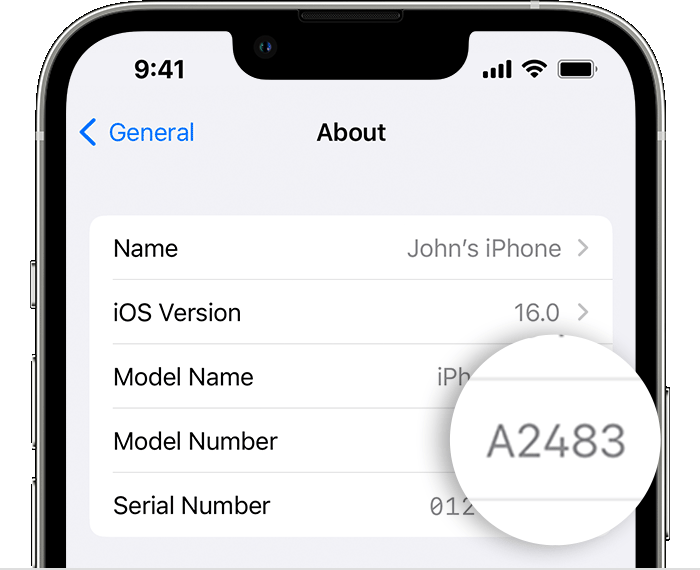
Sebelum Anda memutuskan untuk membeli iPhone bekas, penting untuk memeriksa kondisi hardware-nya secara menyeluruh. Ini akan membantu Anda menghindari pembelian iPhone dengan masalah hardware yang mungkin mahal untuk diperbaiki. Artikel ini akan membahas beberapa tips untuk memeriksa kondisi hardware iPhone dan memberikan tips untuk menjaga kondisi hardware iPhone tetap optimal.
Memeriksa Kondisi Fisik Hardware iPhone
Periksa kondisi fisik hardware iPhone secara menyeluruh. Periksa bagian-bagian berikut:
- Layar: Periksa apakah ada goresan, retak, atau dead pixel. Pastikan layar responsif terhadap sentuhan dan tidak ada masalah dengan warna atau kecerahan.
- Tombol: Periksa semua tombol, termasuk tombol volume, tombol power, dan tombol home (jika ada). Pastikan tombol-tombol ini berfungsi dengan baik dan tidak macet.
- Port: Periksa semua port, termasuk port Lightning, port headphone, dan port speaker. Pastikan port-port ini bersih dan tidak rusak. Periksa juga apakah port-port ini berfungsi dengan baik.
- Kamera: Periksa kamera depan dan belakang. Pastikan kamera dapat menangkap gambar dan video dengan kualitas yang baik. Periksa juga apakah lensa kamera bersih dan tidak tergores.
- Speaker: Periksa speaker iPhone. Pastikan speaker berfungsi dengan baik dan tidak ada suara berdengung atau terdistorsi.
- Mikrofon: Periksa mikrofon iPhone. Pastikan mikrofon berfungsi dengan baik dan tidak ada masalah dengan suara saat Anda melakukan panggilan telepon atau merekam audio.
- Antena: Periksa antena iPhone. Pastikan antena tidak rusak dan berfungsi dengan baik. Anda dapat menguji antena dengan melakukan panggilan telepon atau mengakses internet.
Tips Menjaga Kondisi Hardware iPhone Tetap Optimal
Berikut adalah beberapa tips untuk menjaga kondisi hardware iPhone tetap optimal:
- Gunakan case pelindung: Case pelindung dapat membantu melindungi iPhone dari benturan dan goresan.
- Gunakan screen protector: Screen protector dapat membantu melindungi layar iPhone dari goresan dan retak.
- Bersihkan iPhone secara teratur: Bersihkan iPhone secara teratur dengan kain microfiber lembut dan sedikit alkohol isopropil. Hindari penggunaan cairan pembersih yang keras atau abrasif.
- Hindari paparan suhu ekstrem: Suhu ekstrem dapat merusak baterai dan komponen elektronik lainnya. Simpan iPhone di tempat yang sejuk dan kering.
- Hindari menjatuhkan iPhone: Menjatuhkan iPhone dapat menyebabkan kerusakan yang serius. Berhati-hatilah saat memegang iPhone dan gunakan case pelindung untuk mengurangi risiko kerusakan.
Tips Mengatasi Masalah Hardware iPhone
Jika Anda mengalami masalah hardware dengan iPhone, Anda dapat mencoba beberapa hal berikut:
- Restart iPhone: Restart iPhone dapat menyelesaikan beberapa masalah software dan hardware.
- Hubungi Apple Support: Jika Anda mengalami masalah hardware yang serius, hubungi Apple Support untuk mendapatkan bantuan.
- Bawa iPhone ke Apple Store: Jika masalah hardware tidak dapat diselesaikan sendiri, bawa iPhone ke Apple Store untuk diperbaiki.
Simpulan Akhir

Mengetahui detail hardware iPhone Anda sangat penting untuk memastikan performa optimal dan memelihara kondisi perangkat Anda. Dengan memahami cara mengecek spesifikasi hardware, menggunakan aplikasi pihak ketiga, dan memeriksa kondisi fisik, Anda dapat mengidentifikasi potensi masalah dan mengambil tindakan yang tepat. Ingat, perawatan yang tepat akan menjaga iPhone Anda tetap berfungsi dengan baik dan memberikan pengalaman pengguna yang optimal.
Ringkasan FAQ
Bagaimana cara mengetahui kapasitas penyimpanan iPhone saya?
Anda dapat mengecek kapasitas penyimpanan iPhone melalui menu “Pengaturan” > “Umum” > “Penyimpanan iPhone”.
Apakah ada aplikasi pihak ketiga yang dapat membantu mengecek kondisi baterai iPhone?
Ya, aplikasi seperti Battery Life atau Coconut Battery dapat memberikan informasi detail tentang kondisi baterai iPhone Anda.
Bagaimana cara mengatasi masalah hardware pada iPhone?
Jika Anda mengalami masalah hardware, sebaiknya hubungi Apple Support atau kunjungi Apple Store terdekat untuk mendapatkan bantuan.